Modifier un contrat dans Portfolio Financials
Objectif
Pour modifier un contrat dans la salle des contrats de Portfolio Financials.
Contexte
Une fois qu'un contrat a été créé dans Portfolio Financials, vous pouvez apporter des modifications aux détails du contrat et au tableau des valeurs, et également télécharger ou gérer des documents si nécessaire.
Éléments à prendre en compte
- Autorisations utilisateur requises :
- Accès "limité" au projet ou plus.
Remarque : Les utilisateurs ayant des droits "limités" doivent avoir accès au contrat.
- Accès "limité" au projet ou plus.
Procédure
- Naviguez jusqu'à la salle de contrat en cliquant sur le nom de l'élément de coût dans le suivi des coûts du projet.
Note : Les éléments de coût avec une Contract Room sont marqués par une icône ruban .
. - La salle des contrats s'ouvre automatiquement sur l'onglet Contrat .
- Cliquez sur l'icône ellipse verticale
 et sélectionnez Editer.
et sélectionnez Editer. - Mettez à jour les détails ou les postes du contrat si nécessaire. Vous pouvez également ajouter et gérer des documents dans la section Documents du contrat.
- Lorsque vous avez terminé de modifier le contrat, cliquez sur Enregistrer.
démo
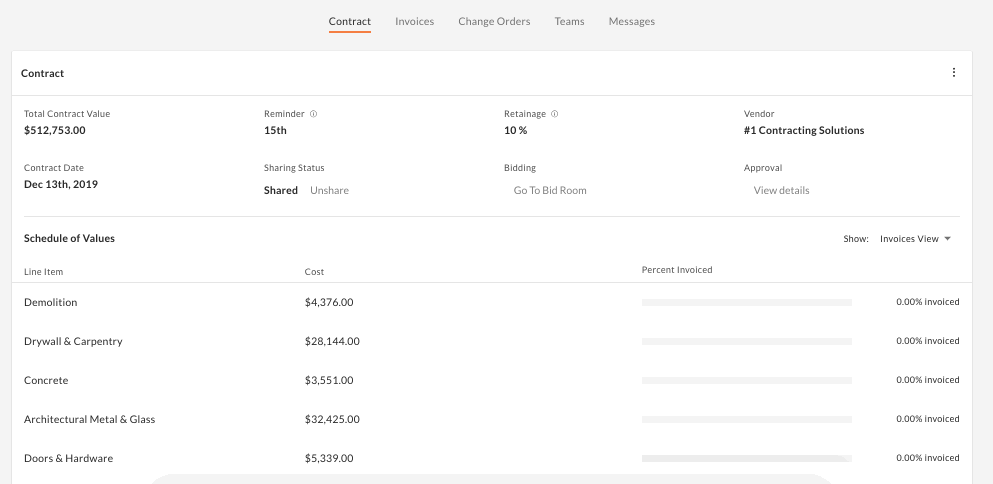 |

